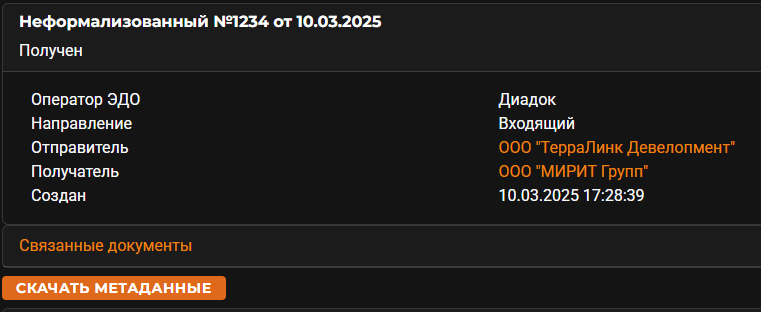Карточка документа¶
Карточка документа предназначена для получения полной информации о документе и выполнения действий над этим документом.
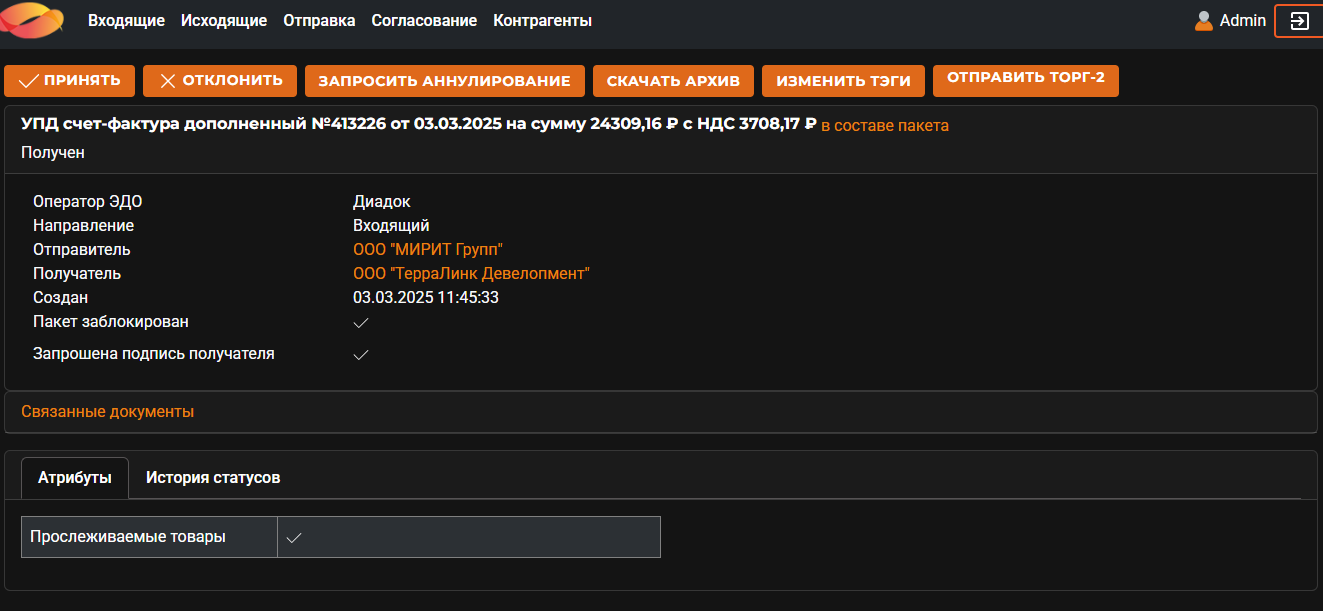
Области страницы с карточкой документа:
Доступные операции над документом¶
В верхней части страницы карточки документа расположены кнопки операций, которые могут быть выполнены над данным документом. Для выполнения операции необходимо нажать соответствующую кнопку. После этого откроется окно выполнения операции. Подробнее операции описаны в разделе Операции над документами.
Информация о документе¶
Заголовок области страницы с информацией о документе содержит наименование документа (тип, номер и дату) и его текущий статус, например, «УПД счет-фактура дополненный №413226 от 03.03.2025» и «Получен».
Если документ входит в пакет документов, то в заголовке имеется ссылка в составе пакета, при нажатии на которую открывается окно со списком документов,
входящих в данный пакет.
Ниже расположены поля с информацией о документе (для разных документов перечень полей может различаться):
Оператор ЭДО- оператор ЭДО, через которого был отправлен или получен документ.Роуминговый оператор ЭДО- оператор ЭДО контрагента для документов, отправленных или полученных с помощью роуминга.Направление- направление документа; может принимать значения «Входящий» или «Исходящий».Комментарий- комментарий к документу.Отправитель- информация об отправителе документа.Получатель- информация о получателе документа.Создан- дата и время создания документа в интеграционном модуле.Пакет заблокирован- признак того, что все операции будут выполняться над всем пакетом документов, а не над отдельными документами в пакете.Запрошена подпись получателя- признак того, что отправитель запросил подпись получателя.
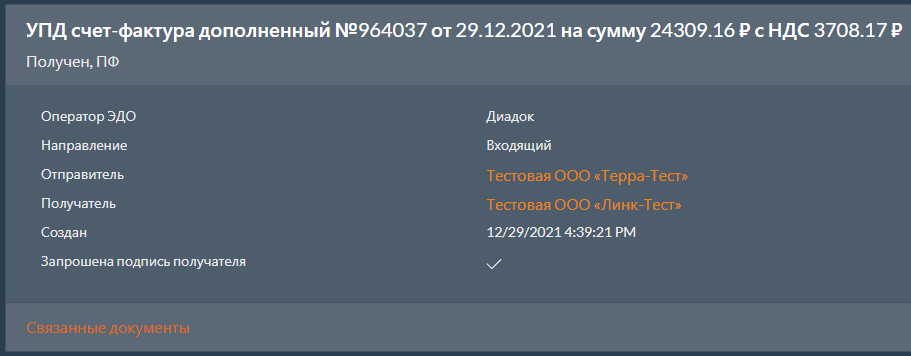
При нажатии на наименование организации отправителя или получателя будет выведена подробная информация об организации, отправившей или получившей документ, которая содержит следующие поля:
Идентификатор ящика;Идентификатор ФНС;Полное наименование организации;ИНН;КПП.
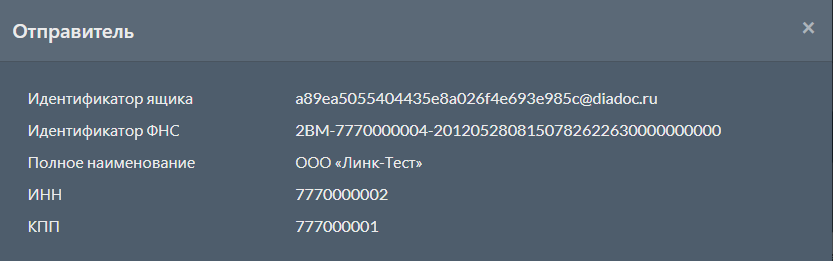
Также в области страницы с информацией о документе отображается список тэгов документа (при их наличии).
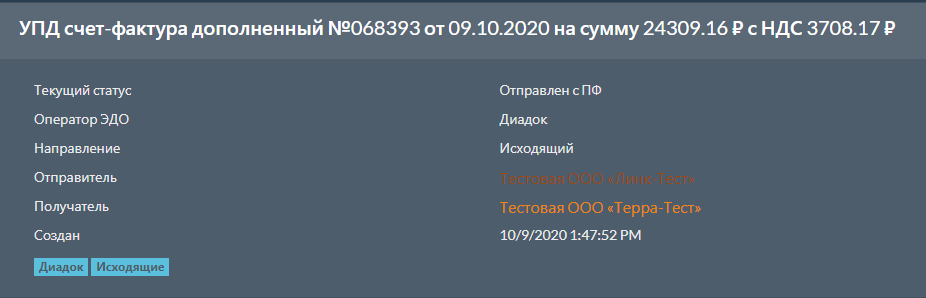
При нажатии на тэг документа откроется новая вкладка со списком входящих или исходящих документов, которым был присвоен выбранный тэг.
Связанные документы¶
В данной области содержится перечень связанных документов. В первой колонке отображается тип связи между документами, во второй колонке указано название связанного документа. Связанным может быть как электронный документ, так и бумажный. Для электронного документа доступна ссылка на карточку документа.
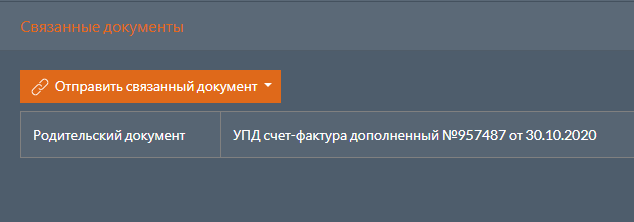
Для отправки нового связанного документа нужно нажать кнопку Отправить связанный документ и выбрать необходимый тип связи.
После этого будет выполнено перенаправление на страницу отправки документов.
Для всех документов, отправленных с этой страницы, текущий документ будет установлен как связанный с выбранным типом связи.
Вложения с ошибками¶
В данной области содержится перечень вложений с ошибками валидации.
Если вложения документа не содержат ошибок, данная область отображаться не будет.
Для того чтобы скачать вложения с ошибками, необходимо нажать кнопку Скачать вложения.

Загрузка печатной формы¶
При наличии печатной формы под информацией о документе находится кнопка Скачать печатную форму для выполнения загрузки печатной формы документа.
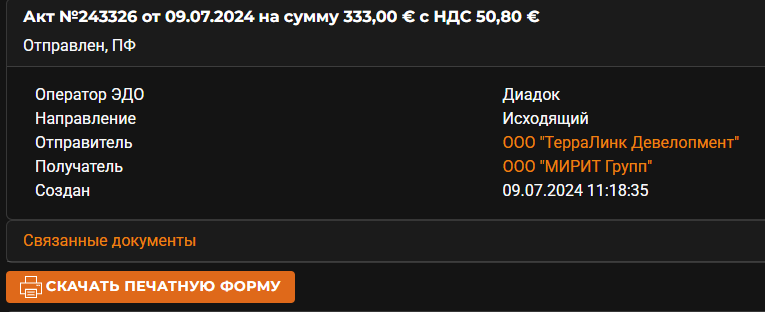
История статусов¶
На вкладке История статусов отображается таблица с перечнем всех статусов документооборота.
Таблица содержит следующие поля:
Дата создания- дата создания статуса;Статус- статус документа;Комментарий- комментарий к статусу документа;Подписанты- перечень подписантов вложения, связанного со статусом. В случае отсутствия подписантов, принимает значение «Отсутствуют».
Если статус содержит вложение, то в правой колонке доступна кнопка Скачать вложения, при нажатии на которую будет выполнена загрузка
архива с вложением и подписями к нему.
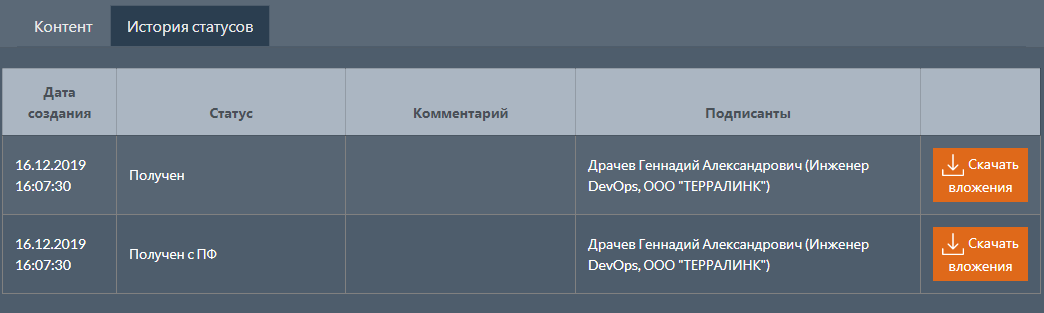
Улучшенные подписи¶
 .
.
Если работа с улучшенными подписями отключена, значок улучшенной подписи отсутствует.
МЧД¶
Если вложение было подписано с использованием МЧД, в истории статусов рядом с именем подписанта отображается кнопка для вывода сведений об МЧД.

После нажатия кнопки МЧД откроется модальное окно со сведениями об МЧД. Чтобы скачать доверенность, нужно нажать кнопку Скачать МЧД.
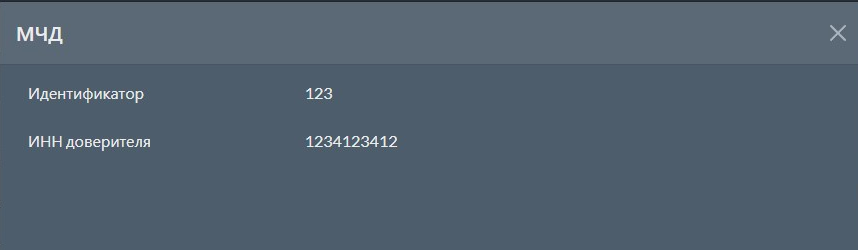
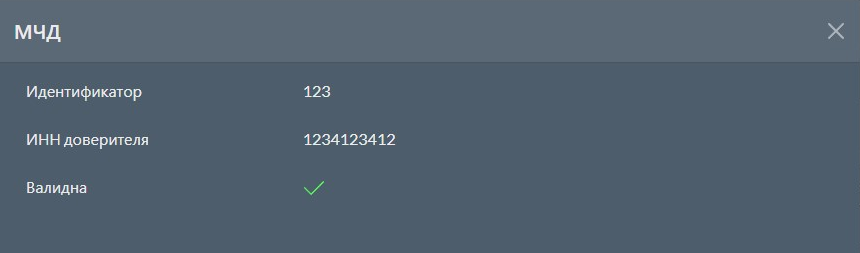
Если процесс валидации МЧД еще не был завершен, результаты валидации будут отображаться следующим образом:
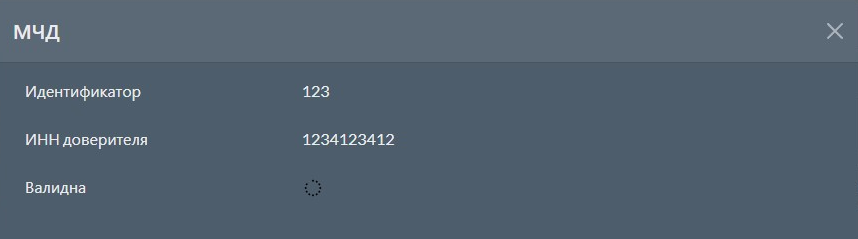
Если валидация была завершена с ошибками, результаты валидации будут отображаться следующим образом:
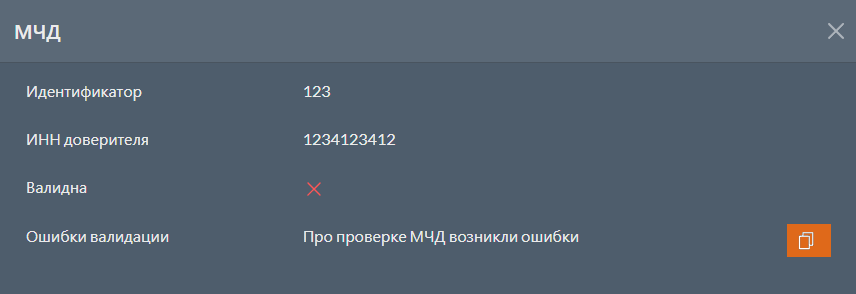
Кнопка  копирует текст ошибки в буфер обмена.
копирует текст ошибки в буфер обмена.
Атрибуты¶
Для УПД на товары, подлежащие отдельному контролю (маркировка, прослеживаемость, алкогольная продукция и др.) на вкладке Атрибуты
отображается информация о соответствующих дополнительных признаках документа.

Для полуформализованных документов на вкладке Атрибуты отображается перечень заданных атрибутов полуформализованного документа.
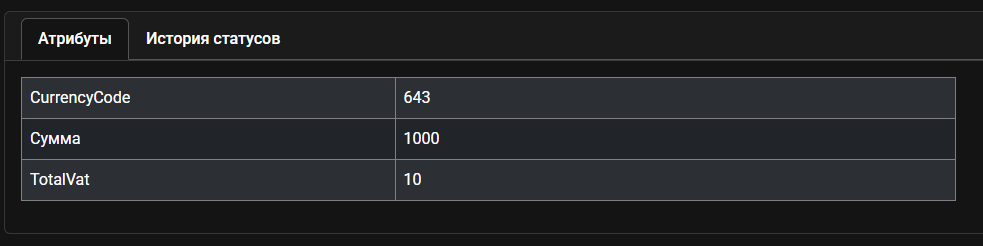
Контент¶
Если в настройках интеграционного модуля включена генерация печатных форм в HTML, на вкладке Контент отображается печатная форма документа.
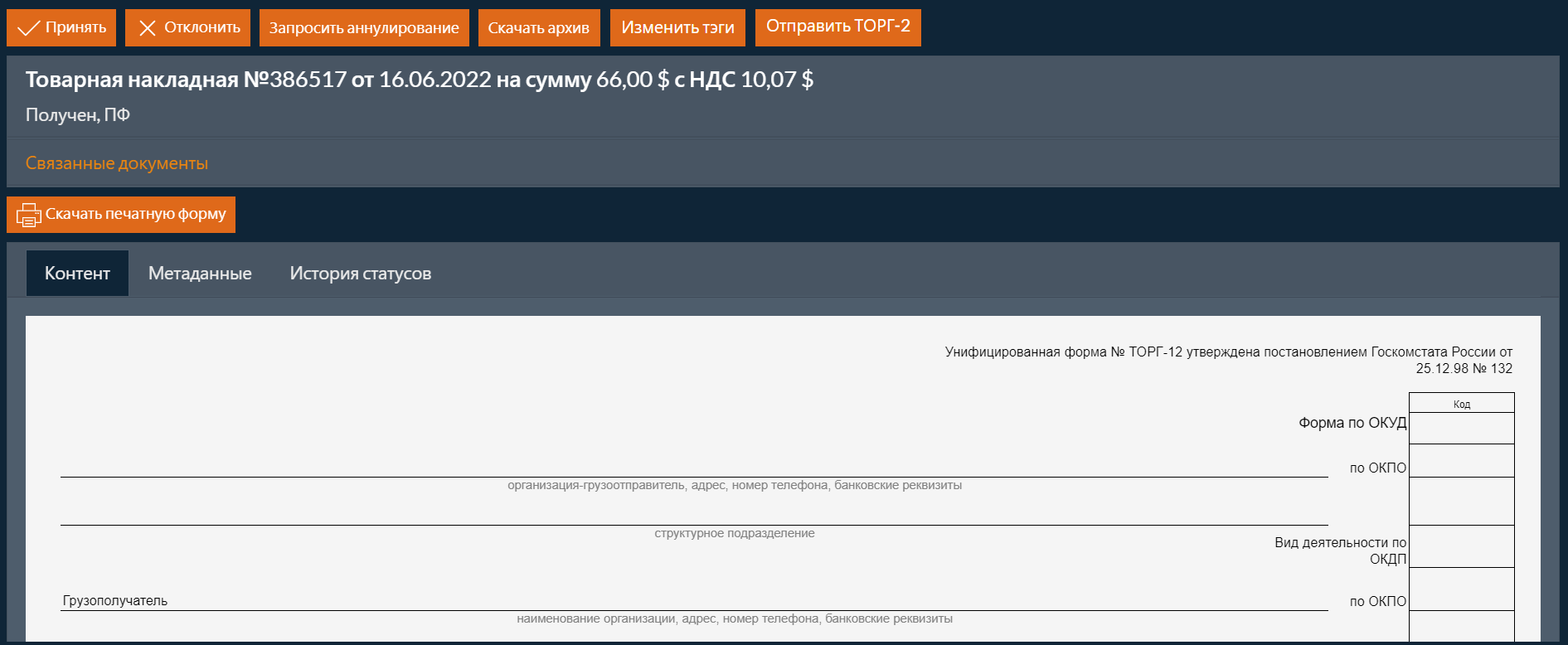
Примечание
Вкладка Контент существует только для документов, имеющих печатную форму.
По умолчанию это все формализованные документы, документы в формате Word/Excel/PDF и текстовые документы.
Генерация печатных форм для операторов включается в настройках оператора.
Метаданные¶
Отображение метаданных зависит от способа их передачи. Информация о метаданных может быть отображена на отдельной вкладке.
В случае если метаданные были переданы в виде файла, в карточке документа будет отображаться кнопка для скачивания метаданных.